因为区域问题,我们安装的win10系统默认是中文版本的,对于一些需要其他语言进行工作或者学习的用户并不友好。这个时候就需要更改系统语言,那么要如何更改呢?下面小编就和大家说一下Win10如何更改系统语言的方法步骤。
详细如下:
1、按下键盘上的win+R,打开运行窗口;
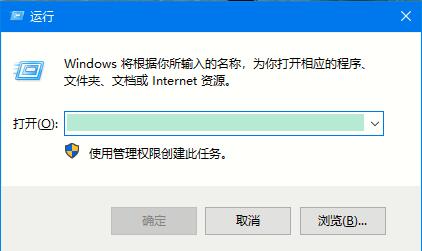
2、输入control,按下键盘上的回车或点击确定。
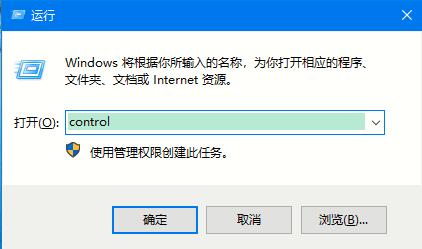
3、进入控制面板后,找到时钟、语言以及区域,然后单击。
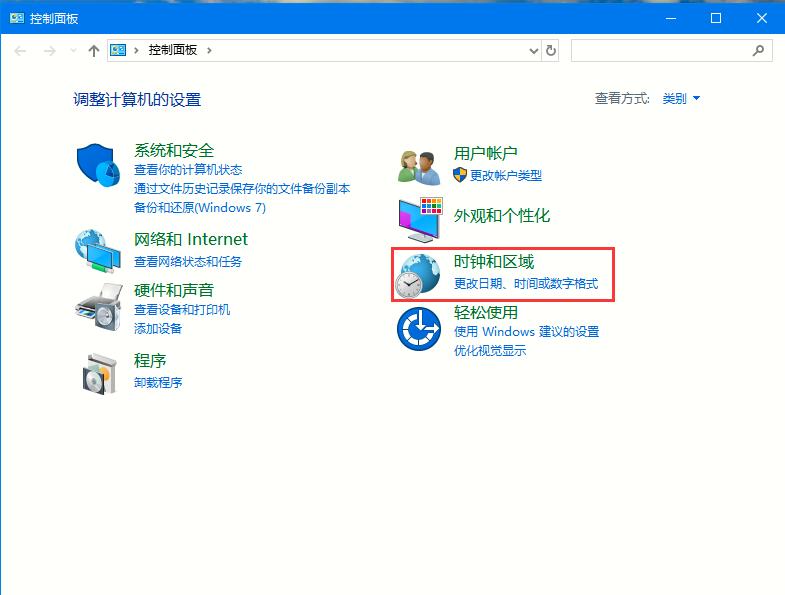
4、进入时钟、语言以及区域管理界面之后,找到区域选项然后单击。
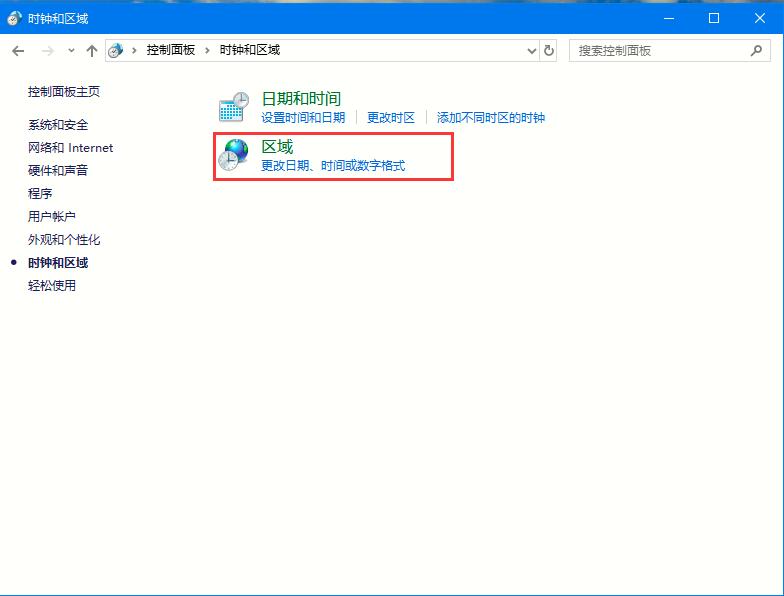
5、进入区域设置界面之后,点击管理选项。这个界面用于设置相关的系统区域相关信息的。
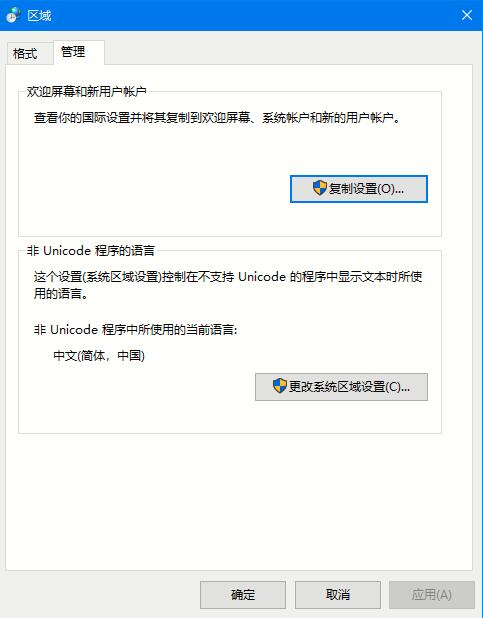
6、点击“更改系统区域设置”。
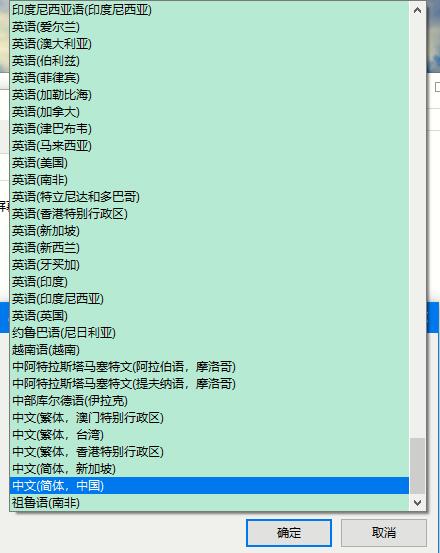
7、进入区域模块设置,点击选择你所想要使用的语言。
以上就是Win10如何更改系统语言的方法步骤,希望可以帮助到你。


















